国内基本绝大部分人使用的都是简体中文输入法,但是有时候因为一些特殊原因需要输入繁体字,很多朋友就不知道怎么处理了,下面小编就来说说输入繁体字的方法。
在国内大家打字使用的都是中文普通字体,很少使用到繁体字,所以很多朋友不知道如何输入繁体字,其实输入繁体字的方法还是很简单的,下面小编就教您win7如何输入繁体字.
win7如何输入繁体字
1.下面小编以搜狗输入法为例说明,在win7系统托盘中鼠标右键单击输入法图标进入属性设置界面。
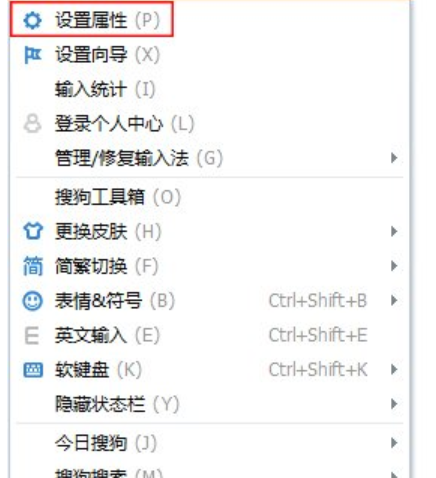
繁体字电脑图解1
2.在设置界面中找到简繁体模式切换,然后选择繁体模式点击确定即可。
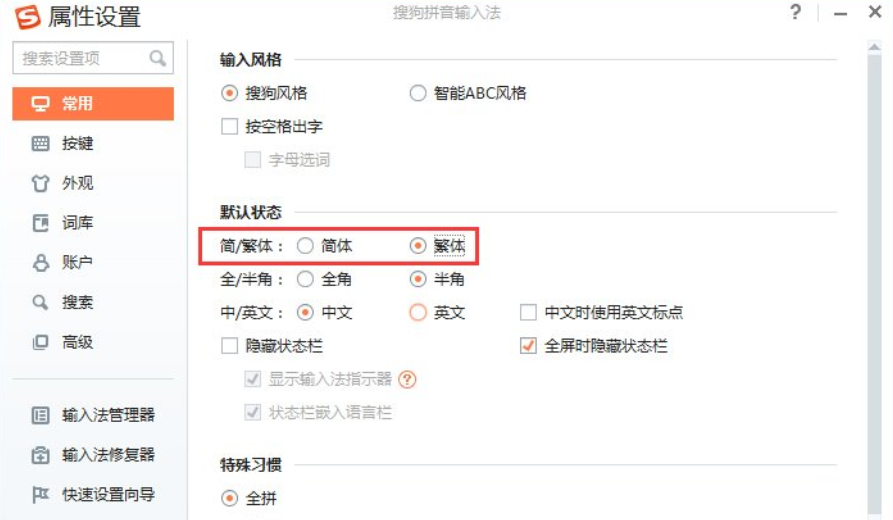
如何输入繁体字电脑图解2
现在知道win7如何输入繁体字了吧,希望对您有帮助。